2025-04-18 11:09:01
在日常生活中,蓝牙设备已成为我们连接各类智能设备的重要桥梁。无论是耳机、音箱还是其他外设,蓝牙连接的便捷性无可替代。然而,有时我们可能需要对电脑的蓝牙名称进行更改,以便更好地管理设备或提升连接体验。本文将详细介绍如何在windows系统上更改电脑蓝牙名称,并提供一些提高蓝牙连接稳定性的建议。
1. 确保蓝牙设备已连接:
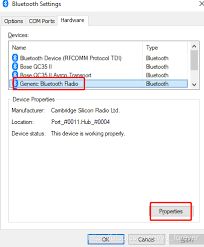
在更改蓝牙设备名称之前,确保你的蓝牙设备已经成功连接到windows电脑。
2. 打开设置:
按下“windows + i”键组合,打开windows设置界面。你也可以通过点击“开始”菜单,然后选择“设置”来访问。
3. 选择设备:
在设置菜单中,点击“设备”选项,这里你可以管理所有的蓝牙和其他设备。
4. 找到蓝牙设备:
在左侧菜单中选择“蓝牙和其他设备”,然后在右侧的列表中找到你想要更改名称的蓝牙设备。
5. 更改设备名称:
点击设备名称旁边的“属性”或“重命名”选项(具体名称可能因windows版本而异),你会看到一个“设备名称”字段。输入新的设备名称后,点击“确定”或“保存”以应用更改。
6. 重启电脑(可选):
有时为了确保更改生效,你可以重启电脑,以便系统重新加载蓝牙设备信息。
1. 检查设备兼容性:
在连接蓝牙设备之前,确保电脑和外部设备兼容。不同设备间可能存在蓝牙版本差异,导致连接不良。尽量保持设备蓝牙版本一致,并查看设备是否支持特定的蓝牙外设。

2. 更新系统与驱动程序:
保持电脑的操作系统和蓝牙驱动程序更新是优化蓝牙性能的关键步骤。定期检查并安装更新,可以修复已知的bug,增强设备的稳定性。

3. 优化蓝牙设置:
- 开启可见性:确保电脑在其他设备可见,有助于设备快速连接。
- 删除旧设备:在蓝牙设置中删除不再使用的旧设备,以免干扰新的连接请求。
- 设置优先设备:某些电脑允许指定优先连接的蓝牙设备,合理设置可以提升连接速度。
4. 避免干扰源:
- 远离wi-fi设备:由于wi-fi和蓝牙使用相似的频段,可能会相互干扰。
- 避免金属物体:金属物体会阻挡蓝牙信号,确保电脑与外设之间没有金属障碍物。
- 清除障碍物:确保蓝牙设备之间没有障碍物,如墙壁或大型家具。
5. 优化电源管理:
电源管理设置对蓝牙性能也有影响。调整为普通或高性能模式,可以提升蓝牙性能,并确保设备电量充足。
6. 重启设备:
有时设备的小故障可能影响蓝牙功能。重启电脑和连接的蓝牙设备可以清除缓存和故障,恢复正常使用。
7. 重置网络设置:
如果问题依旧存在,可以尝试重置电脑的网络设置。这将清除所有已存储的网络和蓝牙设备信息,你需要重新连接设备。
通过以上步骤,你不仅可以轻松更改电脑的蓝牙名称,还能显著提升蓝牙连接的稳定性和体验。希望这些建议能帮助你更好地管理蓝牙设备,享受更加便捷和高效的智能生活。